Tìm hiểu 7 công cụ chuyển đổi FLV sang MP3 hàng đầu đáng chú ý trên Windows / Mac
Tôi đã tải xuống tệp FLV âm nhạc và tôi muốn trích xuất âm thanh đã phát! Làm cách nào để chỉ trích xuất âm thanh ở định dạng MP3 từ tệp đã lấy, với chất lượng tương tự?
- Từ Diễn đàn dBpowerampThông thường, video FLV được tải xuống thông qua các dịch vụ phát video trực tuyến vì nó là một trong những định dạng video phổ biến nhất trên các dịch vụ chia sẻ video internet. Khi bạn muốn trích xuất âm thanh từ các tệp FLV, cách dễ nhất là chuyển đổi định dạng FLV sang MP3, đây là một trong những định dạng âm thanh được sử dụng rộng rãi nhất. Bằng cách này, bạn có thể phát các tệp âm thanh yêu thích của mình trên mọi thiết bị. May mắn thay, với sự trợ giúp của bài đăng này, sẽ khá đơn giản để chuyển đổi FLV sang MP3 nếu bạn chỉ muốn âm thanh và không muốn phim mà không phải hy sinh chất lượng. Hãy tiếp tục đọc và thưởng thức âm thanh được trích xuất của bạn!
Danh sách Hướng dẫn
Phần 1: Các bước chi tiết để chuyển đổi tệp FLV sang MP3 trên Windows / Mac Phần 2: 6 công cụ chuyển đổi FLV sang MP3 trực tuyến dễ sử dụng nhất Phần 3: Câu hỏi thường gặp về chuyển tệp FLV sang MP3Phần 1: Các bước chi tiết để chuyển đổi tệp FLV sang MP3 trên Windows / Mac
Như đã đề cập ở trên, có một số trường hợp bạn chỉ muốn nghe âm thanh hơn là xem video nhạc. Với, AnyRec Video Converter là công cụ tốt nhất mà bạn phải có để chuyển đổi tệp FLV sang MP3. Ứng dụng này là một trong những trình chuyển đổi video trực tuyến an toàn và đáng tin cậy nhất. Điều thú vị hơn về ứng dụng này là nó có thể điều chỉnh cài đặt để giữ chất lượng âm thanh cao sau khi chuyển đổi FLV sang MP3. Vui lòng làm theo các bước dưới đây và dễ dàng nghe âm thanh đã trích xuất của bạn.

Cho phép bạn chuyển đổi bất kỳ định dạng tệp nào sang định dạng khác, chẳng hạn như FLV sang MP3.
Cho phép bạn chuyển đổi một số âm thanh mà không có giới hạn về kích thước tệp!
Chuyển đổi hàng loạt video FLV sang tệp âm thanh MP3 một cách nhanh chóng với tốc độ nhanh hơn 50 lần.
Giữ chất lượng âm thanh cao bằng cách thay đổi các kênh âm thanh, tốc độ lấy mẫu và tốc độ bit.
100% Bảo mật
100% Bảo mật
Các bước cần làm theo:
Bước 1.Chạy Trình chuyển đổi Video AnyRec trên thiết bị của bạn
Bắt đầu AnyRec Video Converter sau khi cài đặt nó trên thiết bị của bạn. Sau đó, để bắt đầu thêm tệp của bạn, hãy nhấp vào Thêm tập tin khuy ao. Bạn cũng có thể kéo và thả toàn bộ bộ sưu tập âm thanh của mình vào phần mềm.
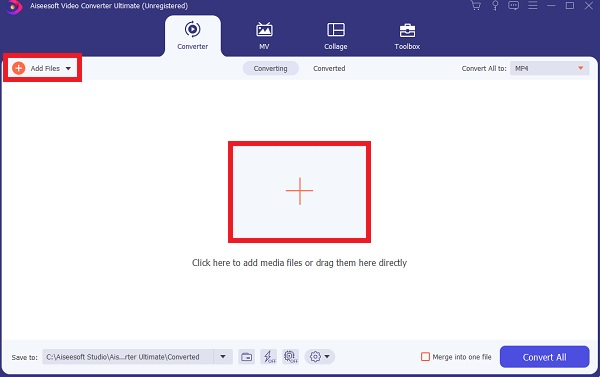
Bước 2.Chọn định dạng âm thanh MP3
Sau khi bạn đã thêm các tệp, bạn có thể chọn định dạng MP3 mong muốn để trích xuất âm thanh từ các tệp FLV. Đánh dấu vào ô Sự sắp xếp biểu tượng ở bên phải của chương trình. Sau đó chọn Âm thanh Lựa chọn. Sau đó, bạn sẽ thấy các định dạng âm thanh khác nhau mà từ đó bạn có thể chọn MP3 định dạng.
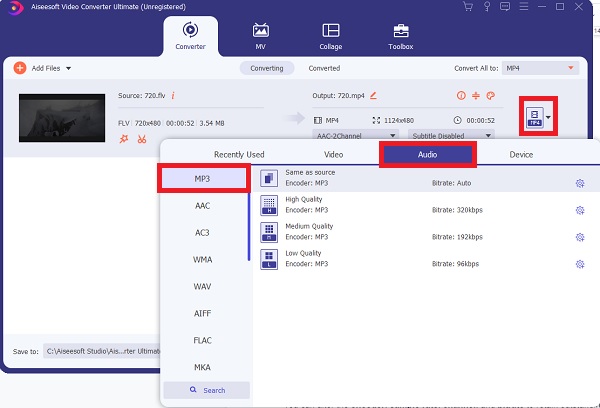
Bước 3.Sửa đổi các tham số
Để cá nhân hóa cấu hình và điều chỉnh cài đặt chi tiết, hãy nhấp vào Bánh răng ở bên phải màn hình của chương trình. Bạn có thể thay đổi bộ mã hóa, tốc độ lấy mẫu, kênh, và tốc độ bit trong cửa sổ bật lên. Để giữ lại chất lượng âm thanh vượt trội, bạn nên chọn tốc độ bit 320 kbps.
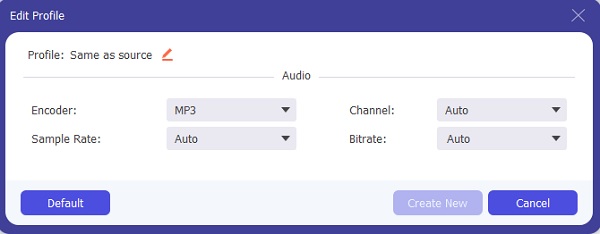
Bước 4.Chuyển đổi các tệp FLV của bạn sang MP3
Cuối cùng, chỉ với một vài cú nhấp chuột, bạn có thể chuyển đổi các tệp FLV của mình sang MP3. Chọn vị trí cho tệp của bạn bằng cách nhấp vào Lưu vào Lựa chọn. Sau đó, để bắt đầu chuyển đổi và xuất tệp sang thiết bị của bạn, hãy chọn Chuyển đổi tất cả Lựa chọn.
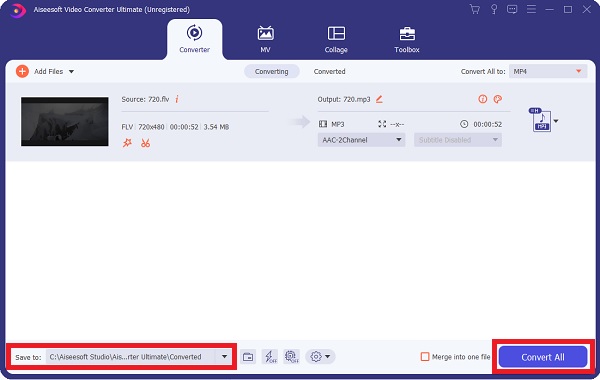
Phần 2: 6 công cụ chuyển đổi FLV sang MP3 trực tuyến dễ sử dụng nhất
Top 1: Công cụ chuyển đổi tệp trực tuyến miễn phí
Công cụ chuyển đổi tệp trực tuyến miễn phí là một lựa chọn tuyệt vời để chuyển đổi FLV sang MP3 miễn phí. Như tên của nó, công cụ chuyển đổi trực tuyến này cho phép bạn chuyển đổi tất cả các loại tệp sang nhiều định dạng. Nó có thể chuyển đổi giữa hơn 10000 loại tệp khác nhau, bao gồm video, nhạc, hình ảnh, tài liệu, lưu trữ, bản trình bày, sách điện tử, v.v.
Ưu điểm
Bạn có thể sử dụng công cụ chuyển đổi này để tải lên tệp nguồn từ máy tính, đám mây của mình hoặc sao chép-dán URL video và chuyển đổi nó sang bất kỳ định dạng chuẩn nào.
Công cụ chuyển đổi miễn phí này giúp chuyển đổi FLV sang MP3 đơn giản chỉ với ba cú nhấp chuột.
Nhược điểm
Số lượng và kích thước tệp có giới hạn. Bạn chỉ có thể tải lên năm tệp cùng một lúc và mỗi tệp phải có kích thước dưới 300 MB.
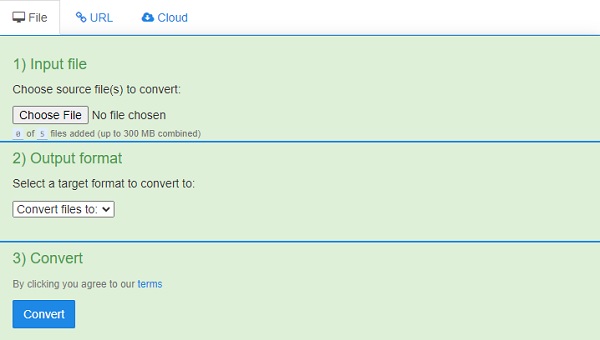
Top 2: Convertio
Convertio là một công cụ chuyển đổi FLV sang MP3 trực tuyến miễn phí khác mà chúng tôi khuyên dùng. Nó hỗ trợ tải lên video FLV từ máy tính, Dropbox, Google Drive và URL của bạn. Nó không chỉ đơn giản là một công cụ chuyển đổi FLV sang MP3; nó cũng có thể chuyển đổi các tệp video và âm thanh khác. Nó cũng có thể hỗ trợ bạn chuyển đổi ảnh, sách điện tử và tài liệu.
Ưu điểm
Nó rất đơn giản để chuyển đổi, chỉ sử dụng kéo và thả và không cần đăng nhập.
Các tệp đã chuyển đổi được lưu trong bộ nhớ cache và có thể được truy xuất vào ngày hôm sau.
Nhược điểm
Giới hạn kích thước tệp của nó chỉ là 100 mb.
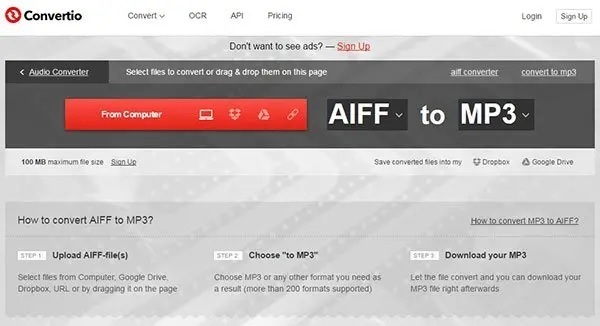
Top 3: ConvertFiles
Chuyển đổi tệp tin cho phép bạn chuyển đổi các tệp có dung lượng lên đến 250 MB. Nó cũng cho phép bạn nhập URL của bất kỳ video nào trên internet, cho dù nó nằm trong thư mục DropBox của bạn hay trên YouTube để tất cả mọi người đều có thể xem. Chỉ cần dán địa chỉ và nó sẽ nhận dạng được định dạng; sau đó, bạn chọn MP3 làm đích và bạn đã hoàn tất.
Ưu điểm
Bạn có thể sử dụng nó để lưu video từ internet.
Công cụ chuyển đổi FLV sang MP3 trực tuyến này hoàn toàn miễn phí.
Nhược điểm
Điểm bất lợi của nó là bạn không kiểm soát được chất lượng âm thanh vì quá trình chuyển đổi là tự động.
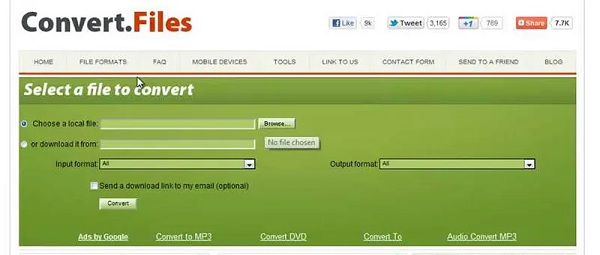
Top 4: Trực tuyến-Chuyển đổi
Bạn cũng có thể cân nhắc sử dụng Chuyển đổi trực tuyến để chuyển đổi các tệp FLV và các định dạng khác sang MP3 hoặc bất kỳ định dạng nào bạn thích. Trang web này cho phép bạn chuyển đổi video, âm thanh và hình ảnh.
Ưu điểm
Bạn có toàn quyền kiểm soát các tùy chọn đầu ra như tốc độ bit âm thanh, tốc độ lấy mẫu, kênh âm thanh và cắt âm thanh.
Bạn có thể sử dụng công cụ chuyển đổi FLV sang MP3 trực tuyến miễn phí này để tải video xuống từ bất kỳ trang web nào và chuyển đổi chúng bằng cách sử dụng URL video.
Nhược điểm
Giới hạn kích thước tệp trên Online-Convert.com là 100MB.
Số lượng tệp bạn có thể tải lên cùng một lúc được giới hạn ở 20 tệp.
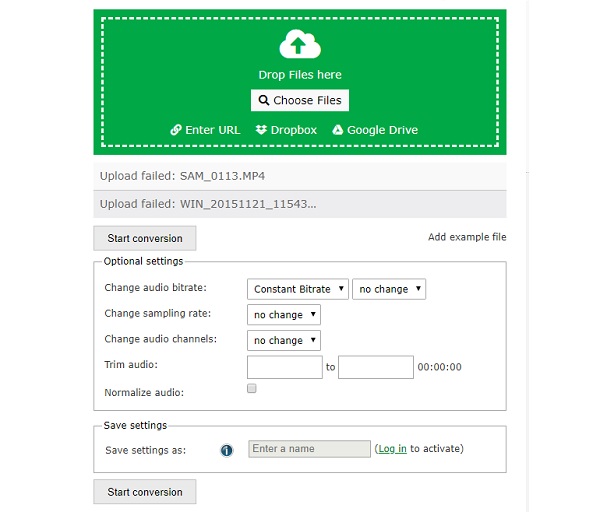
Top 5: Flvto.biz
Một trong những trình chuyển đổi âm thanh video trực tuyến nổi tiếng nhất là Flvto.biz Công cụ chuyển đổi FLV sang MP3. Nó có thể giúp bạn chuyển đổi FLV sang MP3 một cách đơn giản. Khía cạnh tốt nhất là bạn không phải tải xuống các tệp FLV từ internet. Mặt khác, bạn có thể sao chép và dán địa chỉ video để chuyển đổi FLV sang MP3. Nó hoạt động với các trang web phổ biến khác nhau, bao gồm YouTube, Vimeo, Dailymotion, Metacafe, Facebook và các trang web khác.
Ưu điểm
Bạn có thể nhập URL của video và nó sẽ chuyển đổi nó cho bạn.
Nó hỗ trợ nhiều trang web, lên đến 23 và quá trình này diễn ra nhanh chóng và đơn giản so với các công cụ tương tự khác.
Nhược điểm
Trang này chứa các quảng cáo có thể dẫn đến các trang web đáng ngờ hoặc nguy hiểm.
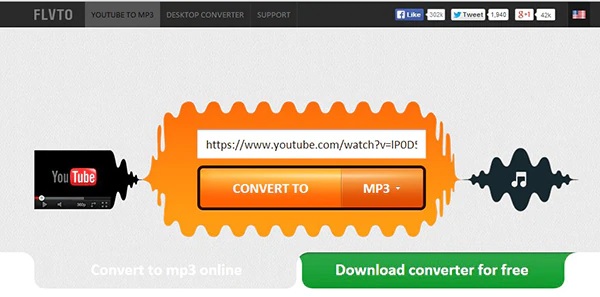
Top 6: Zamzar
Zamzar là một công cụ trực tuyến chuyển đổi định dạng tệp có thể chuyển đổi bất kỳ tệp nào thành các định dạng tệp khác nhau, bao gồm FLV sang MP3, RAR sang MP4, v.v. Chỉ cần truy cập trang web, tải tệp của bạn lên, chọn định dạng bạn muốn chuyển đổi, nhập địa chỉ email của bạn và nhấp vào chuyển đổi.
Ưu điểm
Tất cả các tệp có kích thước tối đa 100 MB đều được chuyển đổi miễn phí (người dùng đã đăng ký nhận được nhiều tùy chọn kích thước tệp hơn)
Giải pháp web dễ sử dụng không cần cài đặt và hoàn toàn tự giải thích.
Nhược điểm
Thời gian chờ đợi cho người dùng miễn phí lâu hơn một chút vì bạn thường cần các tệp được chuyển đổi ngay lập tức.
Đối với người dùng miễn phí, các tệp được chuyển đổi chỉ được lưu trữ trên máy chủ Zamzar trong một ngày, vì vậy nếu bạn quên tải xuống, bạn sẽ phải bắt đầu lại vì liên kết sẽ không hoạt động nữa.
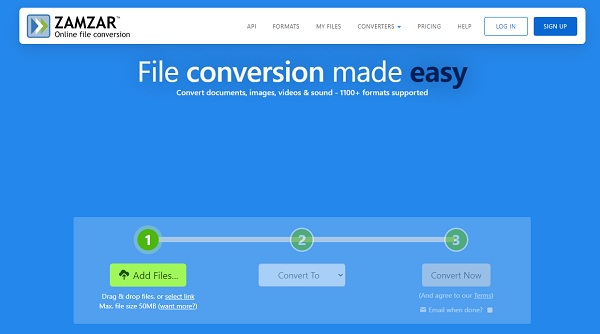
Phần 3: Câu hỏi thường gặp về chuyển tệp FLV sang MP3
-
1. Tôi có thể chuyển đổi FLV sang MP3 thông qua VLC Media Player không?
Hoàn toàn đồng ý. Bạn có thể chuyển đổi FLV sang MP3 thông qua VLC Media Player vì trình phát đa phương tiện này hỗ trợ nhiều định dạng video. Hơn nữa, điều này cũng có thể hoạt động như một bộ chuyển đổi video và âm thanh.
-
2. Trình phát nào có khả năng chơi các tệp FLV?
Video FLV là định dạng tệp vùng chứa có thể được mở bằng Adobe Flash Player để cung cấp nội dung video kỹ thuật số. Các tệp FLV cũng được hỗ trợ bởi VLC, Windows Media Player, Windows Media Classic và các trình phát khác.
-
3. Tại sao tôi nên chuyển đổi định dạng FLV sang MP3 để chỉ nghe âm thanh?
Định dạng tệp MP3 là tệp âm thanh đã được nén để giảm thiểu tổng kích thước tệp. Hơn nữa, MP3 có thể được chơi bởi hầu hết các thiết bị và máy nghe nhạc. Vì vậy, MP3 phải là lựa chọn tốt nhất để trích xuất âm thanh từ video FLV.
Phần kết luận
Bài viết này chủ yếu đề cập đến cách chuyển đổi FLV sang MP3 trên Windows 11/10/8/7 và Mac. 7 công cụ chuyển đổi FLV sang MP3 linh hoạt nhất được thảo luận để hỗ trợ bạn chuyển đổi video của mình. Bạn có thể chọn chuyên gia được giới thiệu cao AnyRec Video Converter trong số tất cả các tùy chọn vì nhiều tính năng và không có giới hạn. Vui lòng liên hệ với chúng tôi nếu bạn có bất kỳ câu hỏi nào.
